Cara Mentransmisikan Apple Music ke Google Chromecast
Yang Perlu Diketahui
- Dari Android, buka Apple Music dan ketuk Pemeran ikon dan nama perangkat Chromecast Anda.
- Di iPhone atau iPad, unduh aplikasi CastForHome iOS dan ketuk Perangkat Terhubung > Nama TV > Musik lalu buka Apple Music.
- Apple Music dapat dialirkan ke TV melalui Chromecast dari Windows, Mac, dan Chrome OS menggunakan browser Google Chrome.
Artikel ini akan memandu Anda melalui semua cara terbaik untuk mentransmisikan Apple Music ke perangkat lain melalui Chromecast. Petunjuknya mencakup cara Chromecast Apple Music dari ponsel cerdas atau tablet Android, iPhone atau iPad, dan komputer atau tablet yang menjalankan Windows, macOS, atau Chrome OS dan juga menyertakan beberapa metode streaming alternatif saat Chromecast tidak kerja.
Untuk semua petunjuk berikut, perangkat Anda dan smart TV atau speaker berkemampuan Chromecast akan keduanya harus berada di jaringan Wi-Fi aktif yang sama.
Bagaimana Saya Mentransmisikan Apple Music Dari Android ke Chromecast?
Mentransmisikan musik dari aplikasi Android Apple Music cukup mudah karena aplikasi ini memiliki dukungan bawaan untuk teknologi Chromecast Google.
Buka app Apple Music di ponsel cerdas atau tablet Android Anda dan mulailah memutar lagu.
-
Ketuk Pemeran ikon di sudut kanan atas layar.
Ini adalah ikon yang terlihat seperti kotak dengan sinyal nirkabel di sudut kiri bawahnya.
-
Ketuk nama TV Anda.
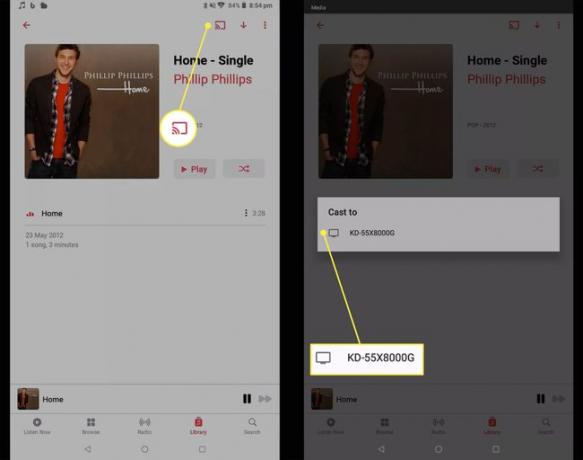
NS Pemeran ikon akan berubah menjadi merah untuk menunjukkan bahwa sambungan ke TV Anda telah dibuat. Lagu akan mulai diputar di TV Anda dalam beberapa detik.
Untuk berhenti mentransmisi ke TV dengan Chromecast, ketuk Pemeran ikon.
-
Mengetuk Hentikan Transmisi.
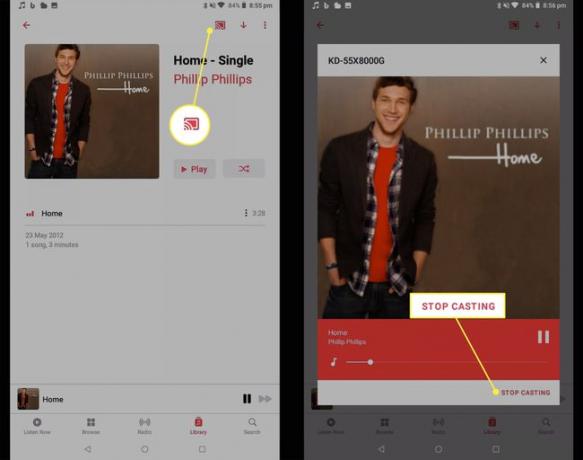
Bagaimana Saya Mentransmisikan Apple Music Dari iPhone ke Chromecast?
Aplikasi iOS Apple Music tidak mendukung Chromecast sehingga tidak ada cara untuk mengirim lagu secara native dari aplikasi ke TV melalui Chromecast. Salah satu metode populer yang digunakan orang untuk mengatasi batasan ini adalah mengunduh aplikasi pihak ketiga yang dapat mencerminkan layar iPhone atau iPad mereka di TV pintar mereka. Sayangnya, Apple telah memperbarui keamanan iOS dan sekarang audio dari Apple Music tidak akan diputar saat perangkat dicerminkan dengan cara ini.
Saat ini satu-satunya cara untuk mengirim audio Apple Music dari iPad atau iPhone melalui Chromecast adalah dengan menggunakan aplikasi yang dapat mentransmisikan file musik yang disimpan secara lokal ke smart TV. Meskipun ini berarti Anda tidak akan dapat menyiarkan streaming atau audio langsung apa pun, Anda akan dapat memutar album atau trek yang telah Anda unduh untuk didengarkan secara offline di aplikasi Apple Music.
Ada banyak aplikasi iOS gratis dan berbayar di Apple App Store yang mengklaim menawarkan streaming musik Chromecast ke TV tetapi banyak di antaranya tidak lagi berfungsi seperti yang dijanjikan atau memerlukan paket berlangganan yang mahal untuk mengakses fitur-fitur yang Anda miliki membutuhkan.
Salah satu aplikasi terbaik untuk Chromecasting musik ke TV yang telah kami uji dan akan digunakan untuk contoh ini adalah CastForHome.
CastForHome gratis untuk diunduh dan digunakan dan tidak perlu mendaftar untuk uji coba gratis atau langganan berbayar.
CastForHome menempatkan batas harian pada casting gratis melalui Chromecast meskipun kami menggunakannya selama dua jam tanpa masalah. Pembayaran $19,99 satu kali menghapus batasan yang tidak ditentukan ini dan iklan dalam aplikasi.
Unduh semua lagu Apple Music yang ingin Anda dengarkan di smart TV Anda.
Buka CastForHome dan ketuk oke.
-
Anda akan diperlihatkan perintah untuk melakukan pembayaran. Tunggu beberapa detik untuk x ikon untuk muncul di sudut kanan atas dan ketuk.
Anda mungkin diperlihatkan iklan saat menggunakan aplikasi ini. Tunggu beberapa detik untuk Menutup opsi untuk muncul dan ketuk.
-
Mengetuk Perangkat Terhubung.
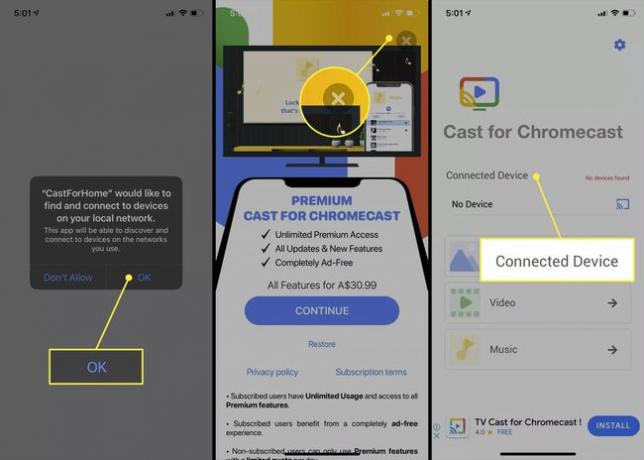
Ketuk nama TV Anda.
Mengetuk Musik.
-
Mengetuk oke untuk memberikan akses aplikasi ke file musik di iPhone atau iPad Anda.
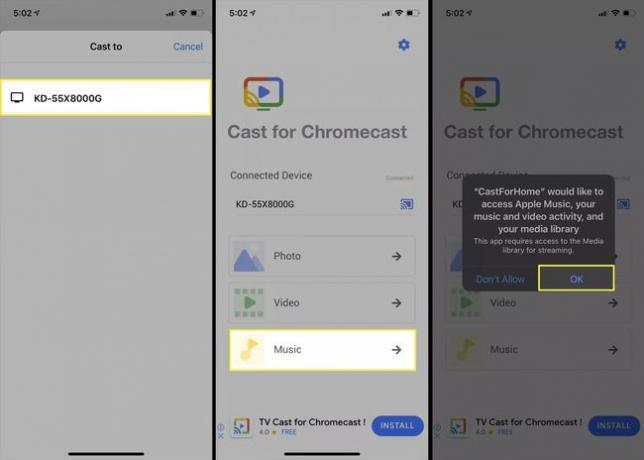
-
Ketuk lagu untuk mulai memutarnya. Lagu akan mulai diputar di TV Anda melalui Chromecast.
Jika Anda mengalami suara yang keluar dari speaker di iPhone dan TV Anda, cukup kecilkan volume di iPhone Anda.
Untuk berhenti mentransmisikan Apple Music ke TV, ketuk Pemeran ikon di pojok kanan atas.
-
Mengetuk Hentikan transmisi.
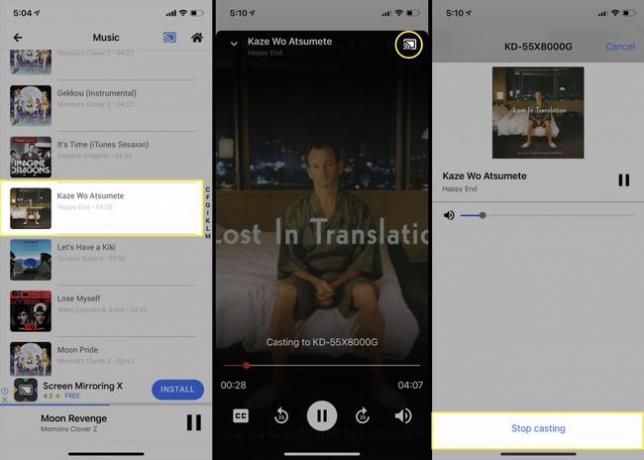
Cara Chromecast Apple Music di Windows, Mac, dan Chrome OS
Anda juga dapat melakukan streaming Apple Music ke TV melalui Chromecast dengan menggunakan browser web Google Chrome gratis di komputer atau tablet yang menjalankan Chrome OS, macOS, atau Windows.
Buka browser web Google Chrome, buka situs web resmi Apple Music, dan masuk.
-
Pilih ikon elipsis di sudut kanan atas browser untuk membuka menunya.
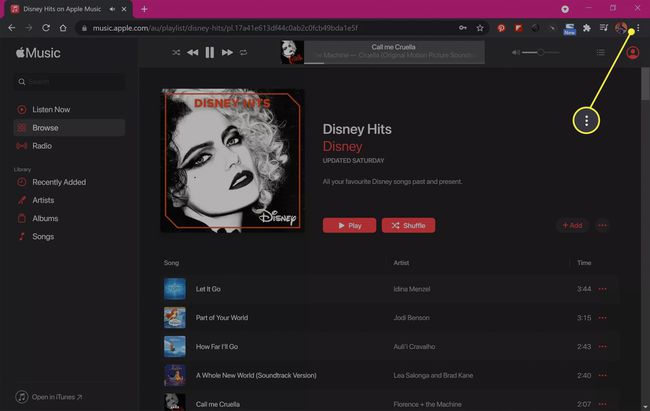
-
Pilih Pemeran.
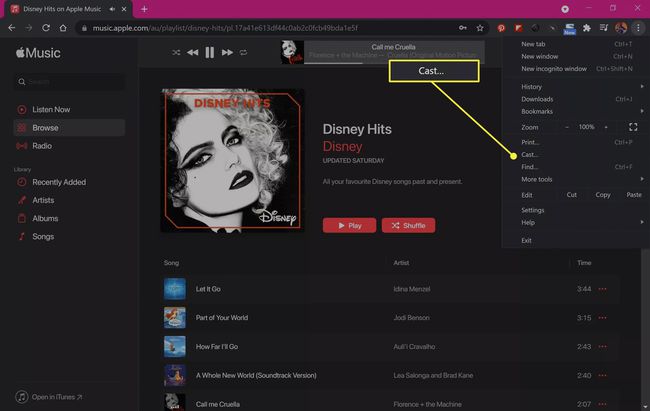
-
Pilih nama perangkat yang Anda inginkan untuk Chromecast.
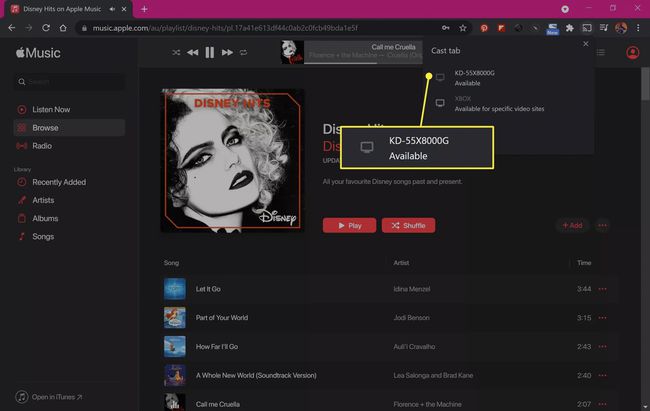
-
Jendela browser dengan Apple Music sekarang harus dicerminkan di TV Anda.
Jika audio terputus dari TV Anda, hentikan transmisi dan buat sambungan Chromecast baru.
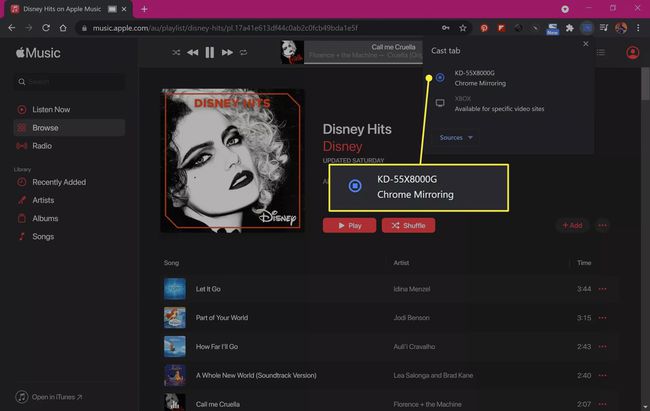
-
Untuk membatalkan pencerminan Chromecast, ulangi langkah di atas dan pilih Hentikan transmisi.
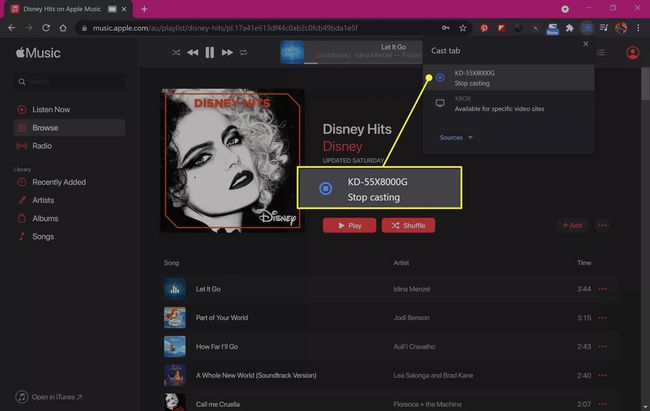
Bagaimana Saya Mentransmisikan Apple Music ke TV Saya Tanpa Chromecast?
Jika Anda tidak ingin menggunakan Chromecast atau tidak dapat membuat Chromecast berfungsi dengan Apple Music, ada beberapa metode alternatif yang mungkin ingin Anda coba.
- Gunakan koneksi kabel. Anda dapat mencerminkan Android, iPhone, atau komputer di TV menggunakan HDMI atau kabel lain yang kompatibel.
- Gunakan Miracast. Miracast adalah teknologi casting nirkabel lainnya yang didukung di berbagai perangkat mulai dari PC Windows hingga smart TV dan bahkan konsol Xbox.
- Transmisikan Apple Music dengan Apple AirPlay. AirPlay dapat menjadi cara termudah untuk mentransmisikan Apple Music jika Anda memiliki Apple TV atau smart TV yang mendukung fitur Apple ini.
- Browser web TV dan konsol. Banyak TV pintar dan konsol video game memiliki browser web yang dapat Anda gunakan untuk mengakses situs web Apple Music.
FAQ
-
Bagaimana cara mentransmisikan Apple Music ke Roku?
Pilih ikon audio AirPlay dari app Apple Music dan pilih perangkat Roku Anda untuk mulai mentransmisi. Jika Anda tidak melihat Roku dari menu perangkat AirPlay, Anda mungkin memerlukan pembaruan perangkat lunak. Memeriksa Daftar perangkat AirPlay 2 Apple atau kunjungi situs dukungan Roku untuk mengonfirmasi kompatibilitas AirPlay.
-
Bagaimana cara mentransmisikan Apple Music ke Google Home?
Buka aplikasi Google Home dan buka Pengaturan > Musik > Lebih banyak layanan musik > Apple Musik > Tautkan Akun. Setelah menautkan akun Apple Music, Anda dapat meminta Asisten Google untuk mainkan Apple Music di Google Home Anda atau pengeras suara Google Nest.
